蒲公英X3 Pro路由器组私有云使用攻略(接口|云存储|异地组网)
-
摘要来自:
-
摘要来自:
 轩爱生活
轩爱生活 -
摘要来自:2019-11-18
【什么值得买 摘要频道】下列精选内容摘自于《路由器+U盘搭建NAS教程,成本超级低!》的片段:

蒲公英企业智能组网路由X3 Pro采用了黑色金属外壳,金属的外壳有助于路由器的散热,黑色的外壳放在办公环境下也显得商务气息浓郁,方方正正的金属外壳正上方印有一个蒲公英的LOGO,除此之外没有其它的装饰,外观设计简约大方。

路由器正面是一块类似于亚克力材质的透明面板,右侧面是“X3 Pro”的LOGO,透明的面板增加了路由器的档次感,盖板将LOGO和标志压在下面,虽然标志不可发光,但质感看起来还不错。

路由器底部是产品参数的标签。

路由器背部共有5个网线接口,4个黄色的LAN口,一个蓝色的WAN口,另配有一个USB2.0接口,可以外接移动硬盘、U盘作为私有云,还可插入USB的上网卡,用以组建3G/4G无线热点来用,最左侧是还原按键,最右侧是电源接口

网络接口外部有一层金属屏蔽片,左上角是接口状态指示灯,接口处的做工细致,能够看出产品品控不错。

外接电源为12V-1.5A,国标插头。

路由器采用双天线设计方式,两根天线可随意改变角度,天线长度也很长。路由器的厚度不大,放在桌面上不会占据太多的空间。

路由接通电源以后正面面板左侧的指示灯会亮起,通过指示灯的颜色以及闪烁状态来体现路由运行状态。分别是:
绿灯闪烁:系统启动中;
红灯闪烁:正在联网/联网失败/路由器重置;
绿灯常亮:已联网,但路由器未组网;
蓝灯闪烁:路由器正在组网/组网异常;
蓝灯常亮:一切正常,该路由器已组网。

云存储与异地组网
登录路由的管理页面之后有一张组网结构图,图中标示出了蒲公英路由器的使用方式。蒲公英路由组建异地局域网时不需要一定为主路由,旁路也可以正常组网,直接从原有的主路由的LAN口接出一根网线,插在X3 Pro的WAN口上即可。旁路组网的好处就是不需要改变现有的网络结构。
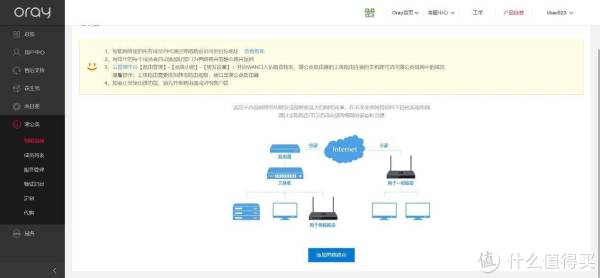
根据页面提示进行操作,其实基本都是点击下一步,最后输入路由的SN码绑定之后就完成了组网。组网非常简单,不需要进行任何设置,将路由器绑定到账号下即可,其它电脑登录蒲公英组网成员的账号就与路由器组成异地局域网了。

上面的操作是完成组网,如果想搭建NAS,还需要进一步操作。在蒲公英X3 Pro的USB接口接入移动硬盘或U盘后,进入设置页面,找到文件共享,进入以后就能看到接入路由器的移动存储设备信息,开启文件共享开关,之后通过输入路由器的局域网IP地址即可访问存储文件,可以设定访问账号、密码来提高文件安全性,也可以作为开放方式共享使用。

想在异地组网使用时,就需要先登录蒲公英VPN,登录成功后可见账号下绑定的路由以及目前登录的电脑,登录成功即已连通异地局域网。

在资源管理器地址栏中输入X3 Pro路由的局域网地址,弹出了账号密码的输入界面,这个账号密码就是在文件共享中自定义设置的账号和密码。

账号密码输入成功就可见共享的文件夹。

即可对文件进行本地局域网一样的操作了,复制、粘贴、删除、编辑,这个视文件共享时给出的权限而定。

异地传输文件使用起来得心应手,从此出门不用带着沉重的移动硬盘了。











